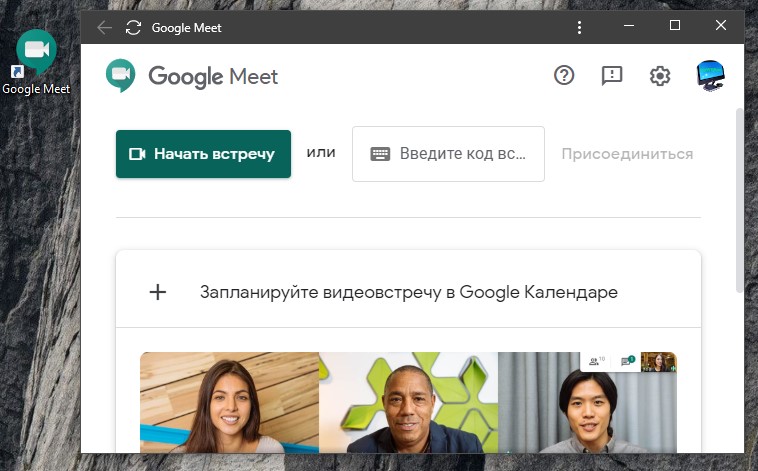Как установить Google Meet на Windows 10
Многие пользователи пытаются скачать Google Meet для компьютера и это роковая их ошибка, так как для компьютера его не существуют. Пользователи рискуют скачать со сторонних источников вирусную программу, вместо того, чего не существует в принципе. Я предложу способ, который поможет использовать Google Meet на компьютере или ноутбуке с Windows 10.
В браузере есть такая технология как Progressive Web Apps (PWA), которая переводит страницы сайта в приложения. Если сайт оптимизирован под PWA, то можно быстро конвертировать сайт в приложения, но Google Meet не поддерживает это в данный момент. Если перейдя на сайт Google Meet, вы обнаружите в углу адресной строки браузера +, то поддержка PWA имеется. Просто щелкните и следуйте рекомендациям на экране. Если + нет, то мы пойдем обходным путем.
![]()
Шаг 1. Откройте браузер Google Chrome и перейдите на сайт meet.google.com. Авторизуйтесь под своим аккаунтом Google. Далее нажимаем на троеточие и выбираем в меню "Дополнительные инструменты" > "Создать ярлык...".

Шаг 2. Скопируйте и вставьте в адресную строку браузера Chrome, следующий URL chrome://apps/, чтобы открыть параметры приложений. Нажимаем правой кнопкой мыши по Google Meet и устанавливаем галочку "Открыть в отдельном окне". Также, вы можете удалить отсюда приложение, чтобы оно не висело грузом в браузере или создать новый ярлык, если старый будет удален.
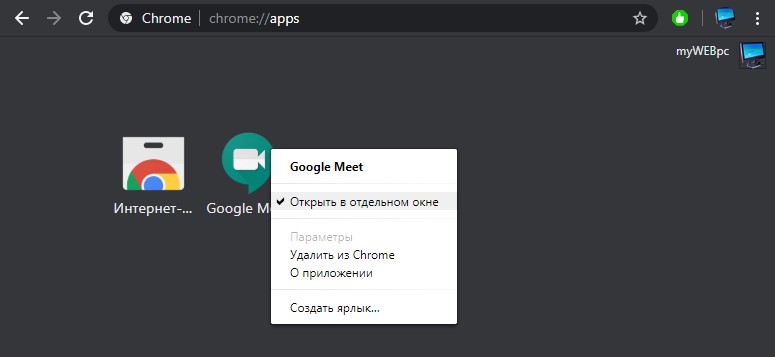
Шаг 4. На рабочем столе у вас появится ярлык Google Meet, которое будет запускаться как обычные приложения. Ярлык вы можете закрепить на панели задач или начальном экране меню пуск.